Microsoft hat die Unterstützung für Ordner-Miniaturansichten in der neuesten Version von Windows 11 eingestellt.
Eine Bilddatei wird jetzt mit einem normalen Ordnersymbol angezeigt. Für viele Menschen war es wichtig, den Inhalt eines Ordners in der Vorschau anzuzeigen.
Wenn Sie jemand sind, der viel mit Bildern arbeitet, können Sie in Windows 10 sofort erkennen, ob es sich um den richtigen Ordner handelt, indem Sie eine Vorschau des Bildes in einem Ordner anzeigen.
Leider ist es zum jetzigen Zeitpunkt noch nicht möglich, die Bildvorschau in Windows 11 zu aktivieren. Zumindest nicht über die offiziellen Einstellungen von Microsoft.
Über GitHub ist ein Tool namens „WindowsThumbnailGenerator“ verfügbar, mit dem Sie ein Beispielbild als Symbol erstellen können. Anschließend sehen Sie eine kleine Vorschau des Inhalts eines Ordners mit Bild- oder Videodateien. Diese App funktioniert nur für Bild- und Videodateien.
Nachfolgend sehen Sie zunächst ein Bild zur Nutzung der App.
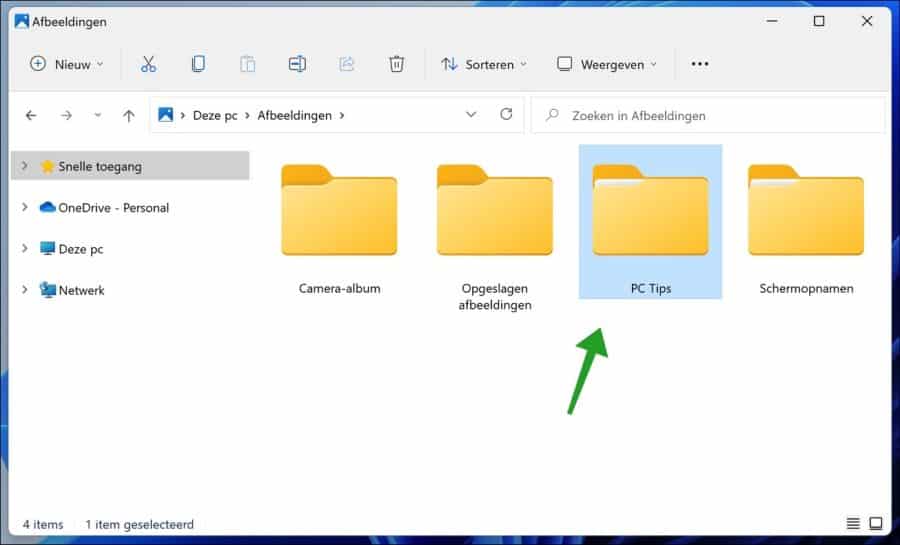
Jetzt sehen Sie ein Bild, nachdem Sie diese App verwendet haben. Dadurch erhalten Sie einen Einblick in die genaue Funktionsweise dieser App.
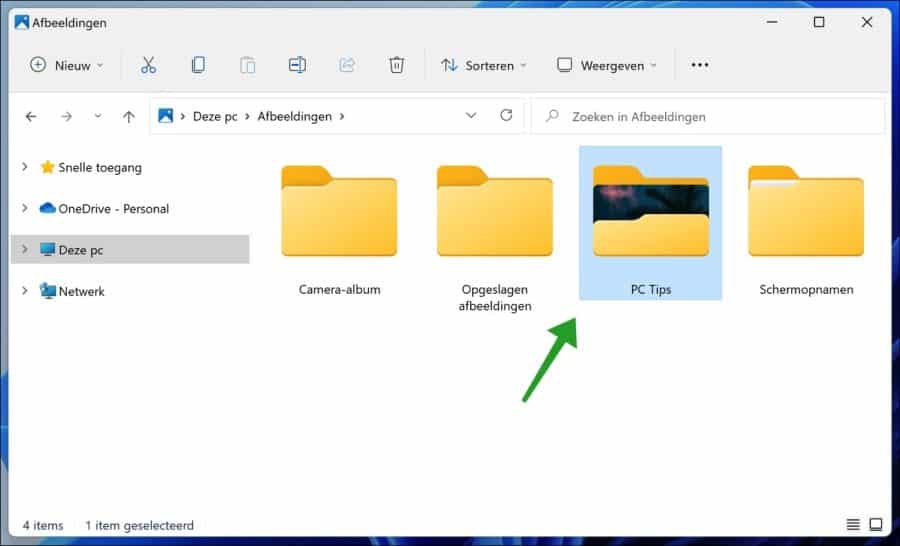
Miniaturansichten von Bildern oder Videos als Ordnersymbol in Windows 11 anzeigen
Zunächst einmal Laden Sie WindowsThumbnailGenerator herunter zu deinem Computer. Entpacken Sie die ZIP-Datei und öffnen Sie die Datei „Thumbnail_generator.exe“.
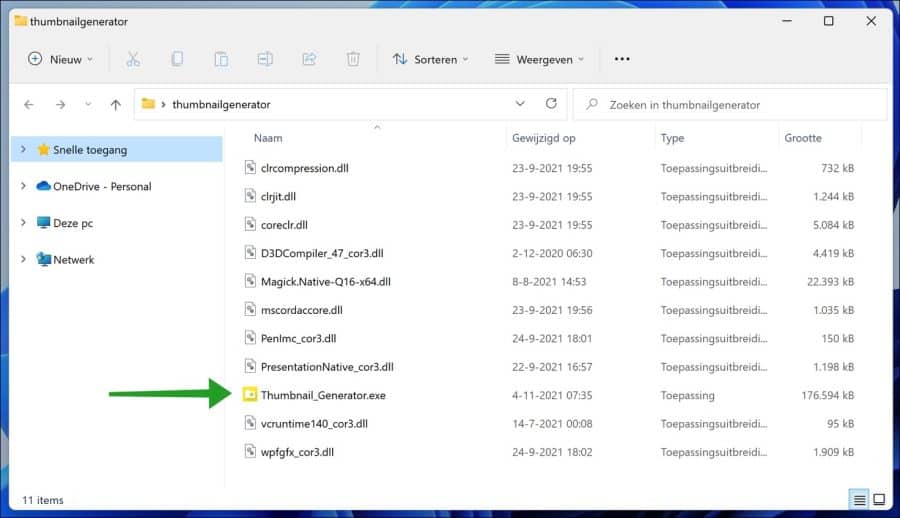
Sobald die App geöffnet ist, klicken Sie auf die Schaltfläche „Durchsuchen“, um den Ordner mit den Bildern oder Videos auszuwählen. Stellen Sie daher sicher, dass die Bilder im ausgewählten Ordner abgelegt werden.
Die App erstellt dann in diesem Ordner „Miniaturansichten“, die Sie später als Beispiel in Windows 11 sehen werden.
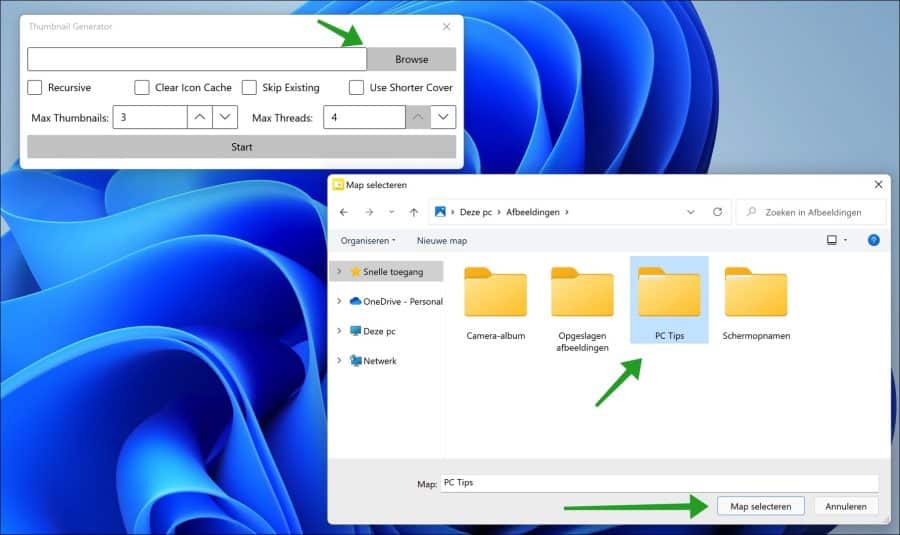
Nachdem Sie den Ordner ausgewählt haben, können Sie eine Reihe von Anpassungen vornehmen. Sie können die Option „Rekursiv“ aktivieren. Wenn Sie dies aktivieren, werden nicht nur der erste Ordner, sondern auch die Unterordner mit einem Ordner versehen Piktogramme.
Sie können auch „Symbol-Cache löschen“ verwenden, um das zu löschen Piktogramme Cache oder aktivieren Sie die Option „Vorhandene überspringen“, um bereits optimierte Ordner zu überspringen. Wenn Sie die letzte Option „Kürzeres Cover verwenden“ aktivieren, werden kleinere Vorschauen generiert und Sie sehen mehr Inhalte.
Klicken Sie auf „Start“, um den Beispielordner für die ausgewählten (und falls aktiviert) untergeordneten Ordner zu erstellen.
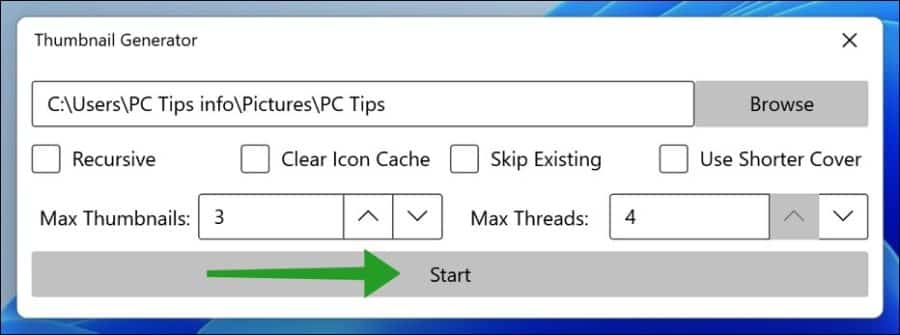
Bitte beachten Sie, dass diese WindowsThumbnailGenerator-App keine offizielle Möglichkeit zum Erstellen von Ordnervorschauen für Bilder und Videoordner ist. Es kann zu Fehlermeldungen kommen und es erfolgt kein Support seitens des Entwicklers.
Lees meer:
- Desktopsymbole in Windows 11 anzeigen.
- Papierkorbsymbol in Windows 11 anzeigen.
- Anpassung der Taskleistensymbolgröße in Windows 11.
- Ändern Sie die Größe von Symbolen in Windows mit einem einfachen Trick.
- Passen Sie die Taskleiste in Windows 11 an.
Ich hoffe, das hat Ihnen geholfen. Vielen Dank fürs Lesen!


Entschuldigung, Sie haben Recht, vielen Dank dafür
Wo kann ich es herunterladen?
Es gibt einen Link im Artikel, aber hier noch einmal:
https://github.com/hahagu/WindowsThumbnailGenerator/wiki/Usage
Viel Glück!
Ich habe diesen Thumbnail-Generator verwendet und bin überhaupt nicht zufrieden. Ich kann diesen Miniaturbild-Generator nirgends in den installierten Apps finden. Die entscheidende Frage ist jedoch, wie ich alle meine Ordnersymbole in dem Ordner, in dem ich sie geändert habe, wieder normalisieren kann. Oder muss ich diesen Teil über Eigenschaften erledigen, was viel Zeit in Anspruch nimmt, oder gibt es eine bequemere Methode?
Hallo, möglicherweise können Sie die Symbole wiederherstellen, indem Sie einen Wiederherstellungspunkt erstellen:
https://www.pc-tips.info/tips/windows-tips/windows-herstelpunt-maken-en-terugzetten-uitgebreide-instructie/
Viel Glück!